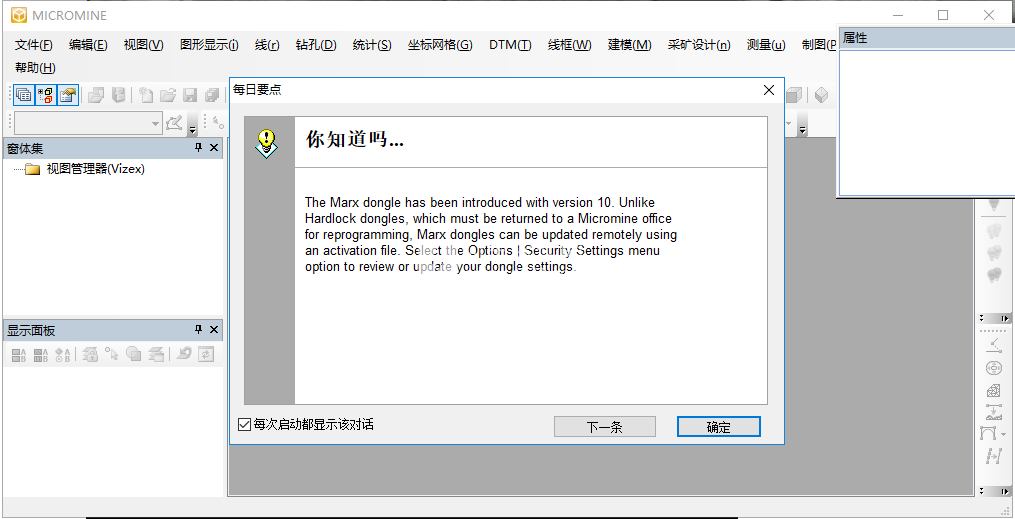软件标签:Micromine
Micromine破解版是一款功能强大的资源模型工具,因为软件的易用性和强大功能, Micromine能让地质勘探工程师对其项目深入理解,使勘探区域能够有效定位,从而提高勘探项目的成功率. 采矿工程师能够容易地建立矿体模型,储量估算和使用设计工具简化日常的生产任务. Micromine让用户采集、管理、分析关键数据和矿业开发过程中所有相关的阶段。Micromine是领先的软件解决方案供应商,从地质勘查、数据管理、资源评估到三维矿山设计、生产计划和生产控制,为整个采矿过程提供相应的解决方案,客户可以使用Micromine使资产值最大化,提高产量。软件功能强大,操作简单。所有的软件均采用多种语言,并且提供专业本地化技术服务。自成立30年来,全世界90多个国家2000多个地点使用Micromine解决方案。许多采矿作业使用手动调度处理,结合通用的电子表格和项目管理应用程序。虽然这些工具能够完成工作,但是存在一些缺点,效率下降、容易出错,Micromine生产计划管理模块使用Micromine核心模块和线框模块的强大矿山规划和设计工具生成三维采矿块。这些可以确定矿体的吨位和品位(或质量),表现为三维视图,可以被删除,形成后续生产排序的基础。显示预先设定的属性的信息,约束提供视觉和时间安排,确定了如何提取每个矿块和采矿时间,资源评估模块专门利用区块模型,进行资源的详细和高阶分析和报告。资源评估模块可以用于高级勘探工作、内部资源评估项目、资源评估咨询以及矿体建模。该模块支持区块因子模型和子区块模型,可以按照矿体产状进行排列,较传统建模方式在速度上有了很大提高。Micromine 是一款模块化解决方案,可以用来获取、管理和解译重要的采矿和勘探数据。针对勘探者,Micromine可以提供项目完整的可见性,从而您可以对找矿靶区进行更精确的定位,提高效率和成功率。针对矿山员工,Micromine可以提供容易使用的建模、评估和设计工具,简化每日的设计和生产任务。本次小编带来的是最新破解版,含详细安装破解图文教程!
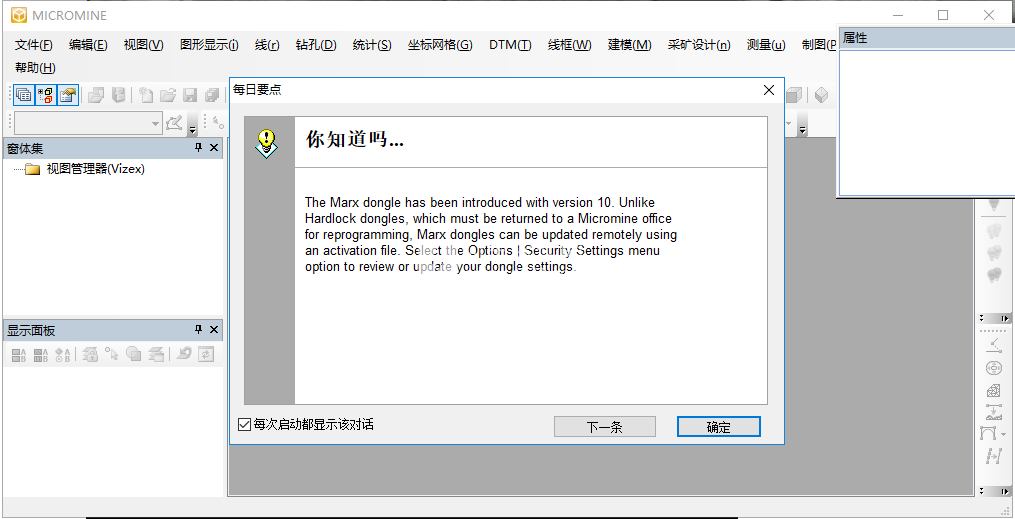
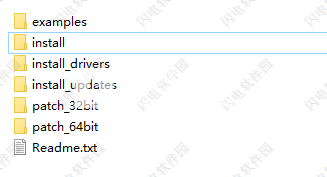
2、在install安装文件夹中找到MM11.0.0.743.exe双击运行安装,如图所示,语言选择简体中文
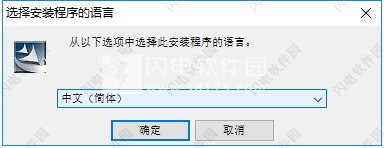
3、稍等一会儿
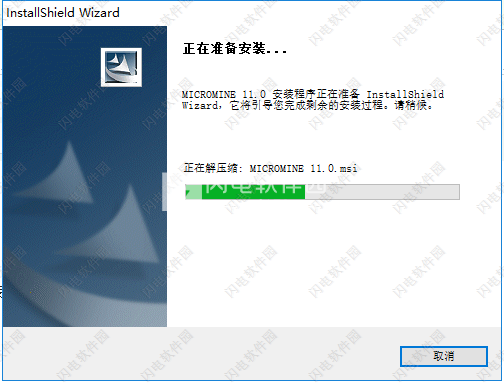
4、软件安装向导,点击下一步
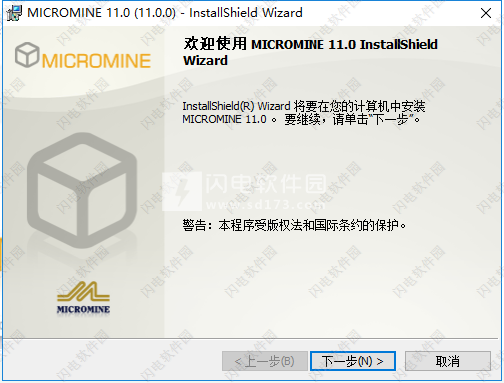
5、许可协议,勾选我接受该许可证协议中的条款(A),点击下一步
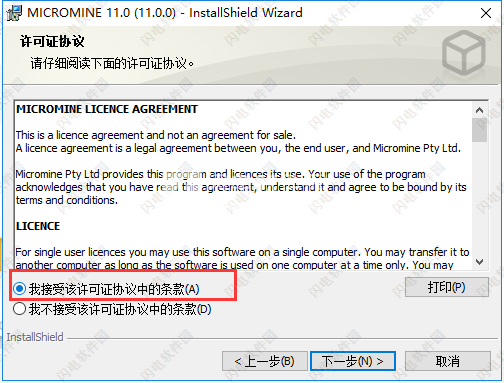
6、点击更改选择软件安装路径,点击下一步
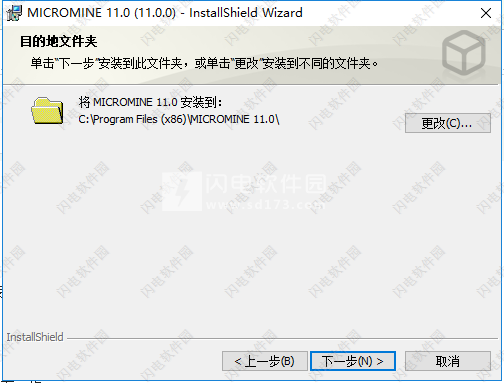
7、点击安装按钮开始安装
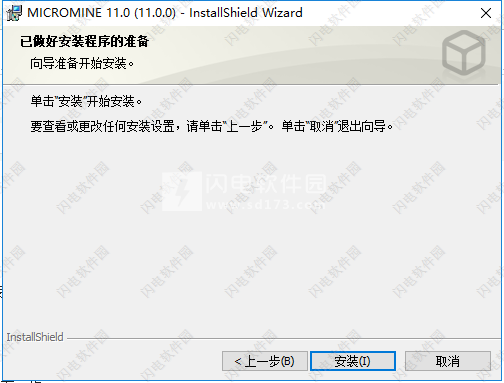
8、安装中,时间比较久,大家耐心等待
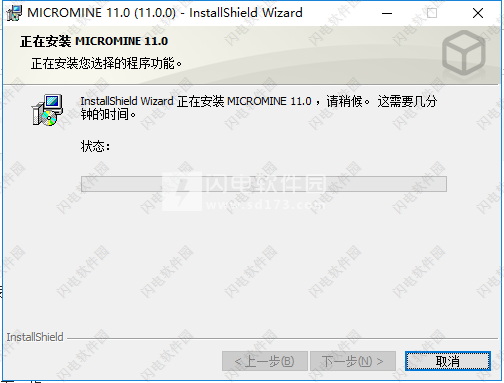
9、安装完成,点击退出向导
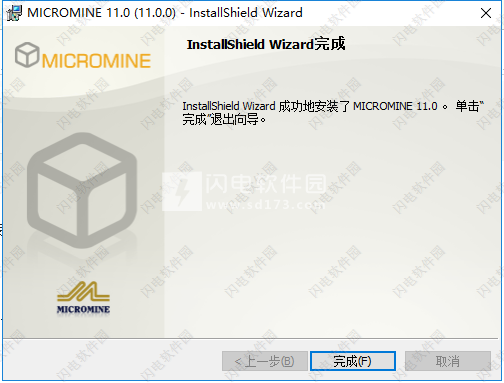
10、不要运行软件,将patch文件夹中的m_MM1737.lic复制到:C:\ ProgramData \ Micromine \ MICROMINE \ - w7 / 8或C:\ Documents and Settings \ All Users \ Micromine \ MICROMINE \ - wXP,注意根据自己的系统版本选择32位还是64位文件复制
11、将mmwin.exe复制到软件安装目录中,点击替换目标中的文件,同样根据系统版本复制
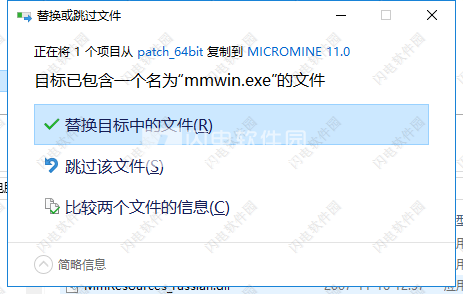
12、运行Micromine。选择Local Marx Security Key(本地Marx 密钥)
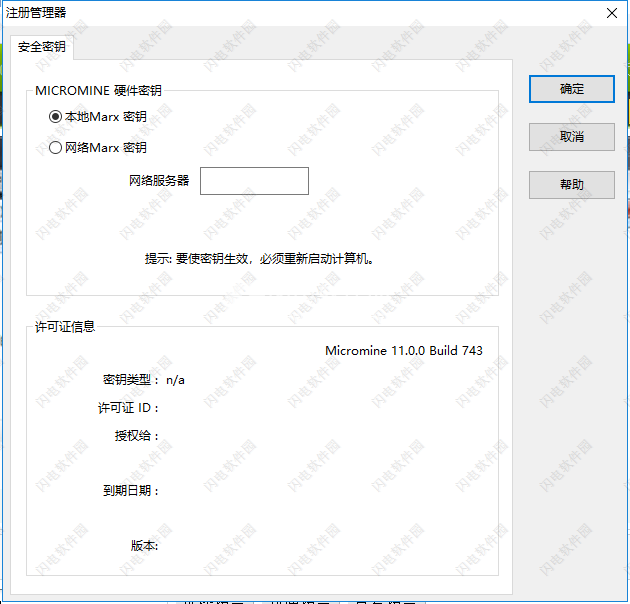
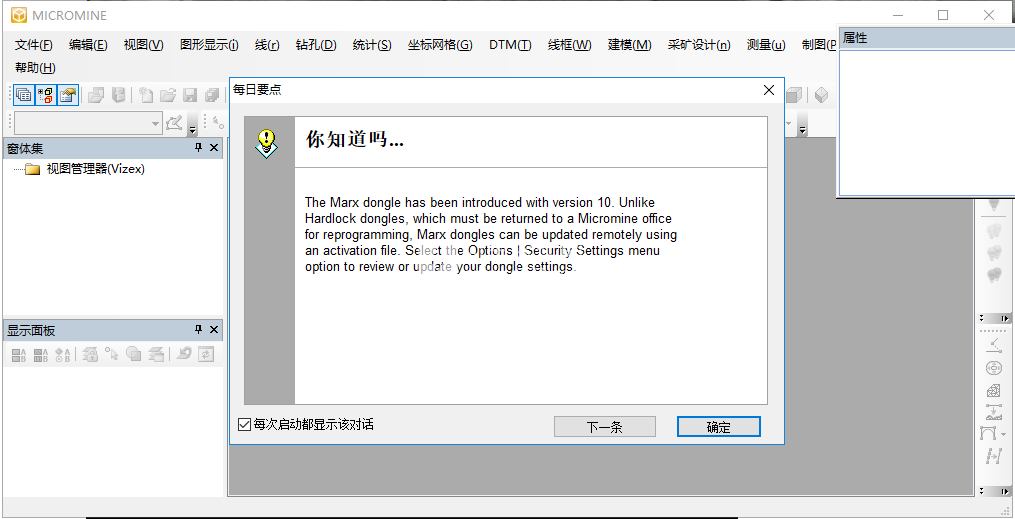
安装破解教程
1、在本站下载并解压,得到如下文件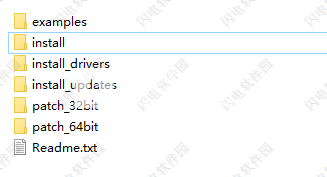
2、在install安装文件夹中找到MM11.0.0.743.exe双击运行安装,如图所示,语言选择简体中文
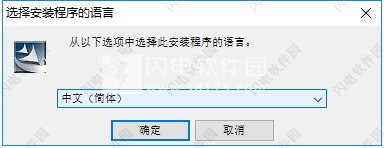
3、稍等一会儿
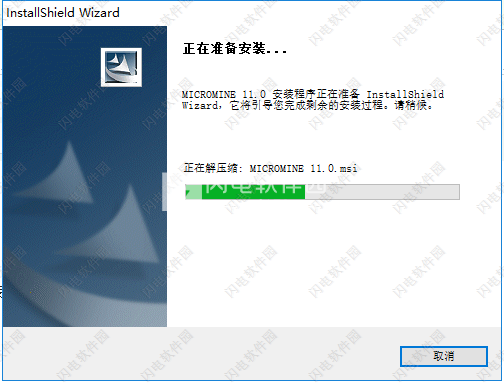
4、软件安装向导,点击下一步
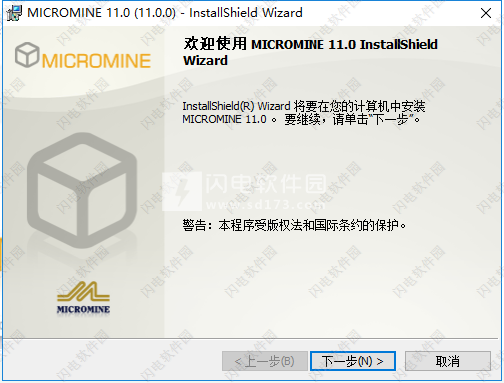
5、许可协议,勾选我接受该许可证协议中的条款(A),点击下一步
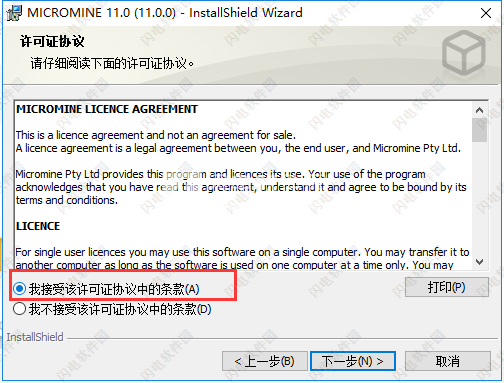
6、点击更改选择软件安装路径,点击下一步
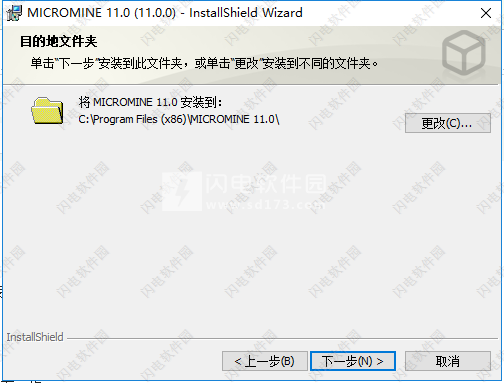
7、点击安装按钮开始安装
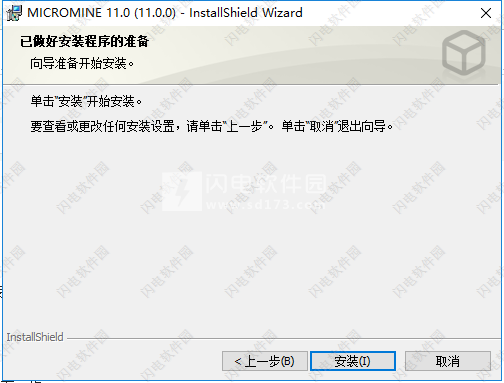
8、安装中,时间比较久,大家耐心等待
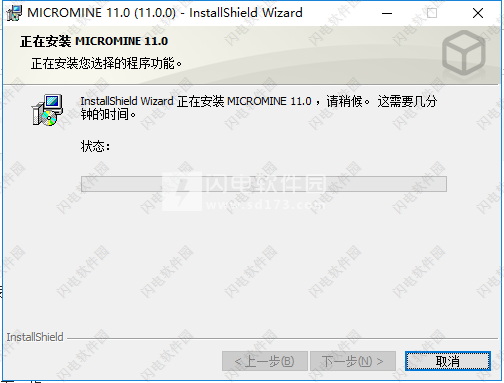
9、安装完成,点击退出向导
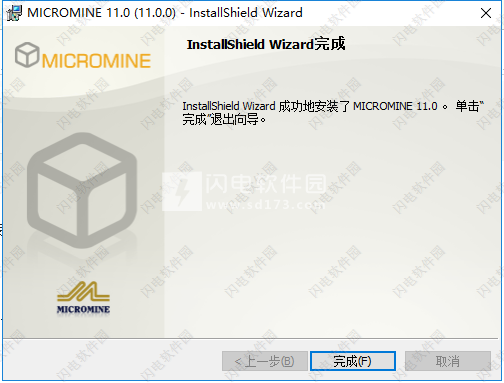
10、不要运行软件,将patch文件夹中的m_MM1737.lic复制到:C:\ ProgramData \ Micromine \ MICROMINE \ - w7 / 8或C:\ Documents and Settings \ All Users \ Micromine \ MICROMINE \ - wXP,注意根据自己的系统版本选择32位还是64位文件复制
11、将mmwin.exe复制到软件安装目录中,点击替换目标中的文件,同样根据系统版本复制
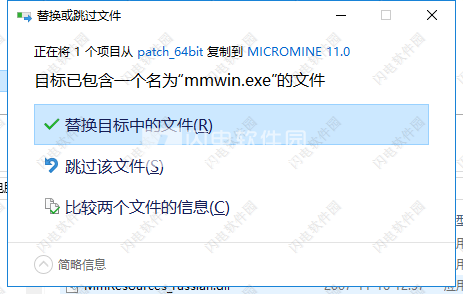
12、运行Micromine。选择Local Marx Security Key(本地Marx 密钥)
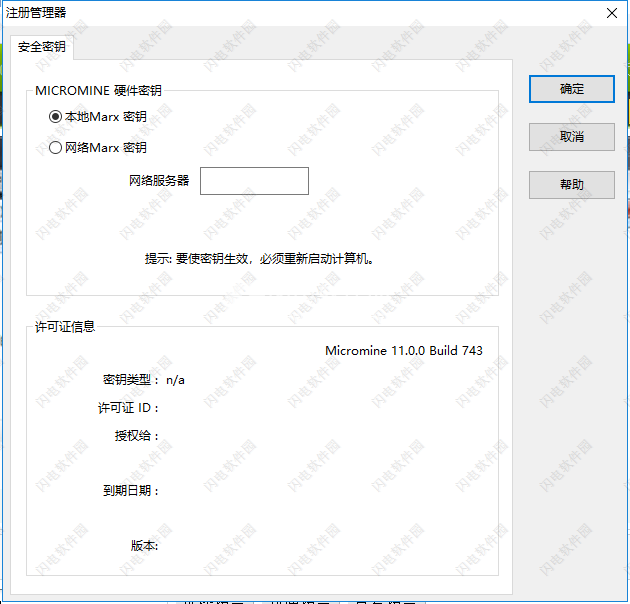
功能特色
1、钻孔校验
在使用其他钻孔功能之前,你应该先对钻孔数据进行校验。输入新钻孔信息时进行数据分析,可以保证以后的操作中不会遇到麻烦。注意,如果你没有对钻孔数据进行校验的话,那么运行其他钻孔功能时可能会出现错误。
2、探槽校验
使用钻孔功能之前,应该先校验探槽数据。注意,如果没有校验探槽数据,那么钻孔功能发现任何矛盾时都会生成错误信息。
要校验探槽数据,从菜单上选择 钻孔| 校验 | 探槽 。在校验对话框中,输入探槽轨迹和探槽化验文件的名称,以及那些必填字段的名称。
3、生成等值线网格文件
生成等值线网格文件的过程 ( 网格 | 创建 ) 被称为网格作图法, 网格化的结果由包含有估算值的块或单元组成。一个大尺寸的块体,计算机运行较快, 但是会产生一个粗糙的图形;而小尺寸的块体计算机运行较慢,但是会形成好的解决方案。一般来说, 一个好的起点是:使网距近似等于原始数据点距的最大值。
大多数情况下,你可能要使用试错法,并进行误差校正,来确定你的数据集中各种参数的最佳设置。
4、指定报告文件的名称
校验过程中产生的错误信息将被写入此文件。阅读该文件可获取每个错误的详细信息。
从用户的观点来看,“钻孔数据库”引用了三种文件类型:井口、测斜和区间。钻孔功能利用这些文件来显示和管理钻孔数据。每个文件都包含了描述钻孔某一方面的记录。
5、井口文件
井口文件记录了每个钻孔的孔口位置,包括北、东和高程坐标。如果没有测斜,钻孔就是垂直的。有时候,井口文件包含诸如前景、日期这样的额外信息。井口文件也包含钻孔名、总深度,可选的还有孔口处的倾角和方位角。如果井口文件或测斜文件都没有提供孔口的测斜信息,那么钻孔被认为是垂直的。
6、测斜文件
(可选) 测斜文件包含每个钻孔的井下测斜,即沿钻孔长度向下发生的方位角和/或倾角变化。
7、区间文件
区间文件包含每个钻孔的连续区间的化验或岩性信息。通常将化验和岩性数据保存在单独的文件中,尽管它们具有相似的格式。
每个文件都有一个定义钻孔名的字段。这是链接文件的关键字段。此字段通常被称为HOLE、HOLE_ID等等。本质上,在所有三个文件中都以同样的方式定义了钻孔名称。在这部分的所有例子中,都使用了HOLE这个名字。
8、如何获得轨迹坐标
程序根据正在使用的钻孔功能来获得轨迹坐标,以便绘制钻孔的轨迹。必须为该功能定义井口和(可选的)测斜文件。每次运行该功能,都会计算轨迹坐标。
9、指定钻孔方位角
按照惯例,钻孔方位角以度为单位,并且以正在使用的坐标系统的北方向为零度。在井口文件中输入了方位角,并且没有定义井下测斜文件时,程序会把该方位角应用于整个钻孔。
如果井口文件和测斜文件中都没有定义方位角,那么钻孔会被认为是垂直的。
如果定义了井下测斜文件,就会用它来代替井口文件中的方位角。井下测斜文件中也可以记录人和其它的角度。
10、钻孔数据库属性
使用钻孔数据库属性对话框指定保存什么数据,以及生成什么什么样的轨迹坐标。
如果使用“井下数据”,那么井口文件及测斜文件(可选的)中的数据将被导入用来生成轨迹坐标。外部的区间和事件文件也会被关联到数据库。这些文件中的字段可以用于对轨迹显示进行分类和颜色编码。
如果使用“探槽数据”,那么包含探槽测点坐标的文件将被导入用来生成轨迹。
五、采矿模块
软件功能
一、核心模块
核心模块是Micromine的“发动机”,并被包含在每一个安装程序中。该功能强大的模块可允许用户实现对各类地表数据、钻孔数据和地下数据的导入、校验、处理、显示和解译。
核心模块是Micromine的“发动机”,并被包含在每一个安装程序中。该功能强大的模块可允许用户实现对各类地表数据、钻孔数据和地下数据的导入、校验、处理、显示和解译。
32位和64位的架构
快速和灵活的数据导入、导出、登录、编辑、处理和校验
直接导入和导出Excel工作薄
使用ODBC链接外部数据库
灵活的文件格式包含任意文本和二进制字节的组合
动态数据过滤
可以在任何窗口设置为“窗体集” 保存,以后使用时可立即直接调用
中心窗体集管理工具可用于搜索、锁定(确定为只读),托动和拖拽、拷贝、导入和导出选项
创建、校验和管理钻孔及探槽数据库
大多数普通的全世界坐标系统间坐标的转换,包括当地平面坐标网
基本网格和等值线功能
为基本的数学计算建立的计算器
为基本的勘探数据分析开发概率统计、图表和报告,包括在直方图和概率图上的交互式统计分解
测量功能可以收集基本的勘探数据
使用多边形进行品位吨位计算
易用的宏命令自动操作或者重复Micromine程序
采用Python程序语言进行高级的自动化和重复处理
易用的内置支持请求平台
双重架构(32位和64位)。我们推荐在你的电脑上安装并使用这两种版本:
64位Micromine可访问所有可用系统内存
32位Micromine可避免影响64位程序的驱动问题
在Vizex中需要使用所有工具进行工程数据的显示、解译、呈现和交流
钻孔功能用于收集基本的勘探数据和解译
兼容所有当前支持的文件类型,包括矿业、CAD、GIS和图像处理程序; 导出到相同类型的功能(参见核心模块性能)。这些支持的文件类型可以在多应用的工作环境中简单的合并Micromine
空间编辑工具用于基本的地质解译和基本的工程设计任务
你可以通过灵活的文件格式将数字信息存储为二进制或文本,您的数据可以全部被控制:
存储为文本的数字仍可用于计算。非数字代码(“LNR”)和如上述的字母数值(“> 1000”)或以下检测(“< 0.01”)被视为有效记录,保持与典型实验室试验报告的兼容性。
存储为二进制的数字在速度、大小和精确度方面具有优势,但不能处理非数字代码
可以创建基本的“快速网格”为地球化学数据建模
基本勘探数据分析(包括统计分解)的统计图表和报告,无需额外的软件
二、制图模块
二、制图模块
制图模块具有Vizex风格界面,使用预定义或者客户定制的模板在几分钟内可以创建复杂的制图布局.
制图编辑器配置高质量的输出,是一个综合制图环境
交互式托动编辑
剖面图和平面图自动同步
添加图例功能,用户自定义块标题,指北针和其它要素
叠置坐标网格,包括标线(经度/纬度)和多种坐标系统
为斜剖面增强了坐标网格标签的设置
在单向布局时支持多种框架(包括多个平面图、图像、表格数据、坐标网格、标线和像DOC或者PDF外来文件的任意组合)
与Vizex相比,还可以重复加载多个制图文件,进行合并输出
简单创建和管理用户自定义的平面图模板,单位内部可以轻松分享文件
布局设计工具可以简单的创建新的布局设计
自动载入选项可以将新的制图文件放入到已存在的布局,或者直接从已经保存的视图中获取制图(不需要制图文件)
容易使用的Micromine的宏命令实现了强大的自动操作功能
创建新的制图布局比以前更快
模板的选择可以无需预定义布局的前期,能够提高效率
利用宏自动化可以在几分钟内创建许多绘图文件
使用多个框架模板和代码,可以快速创建您自己定制化的布局
使用托拽和其它工具可以简化布局编辑
二维制图中平移和缩放,三维制图中旋转
三、线框模块
线框工具提供了创建、管理和为高级地质勘查、资源评估、采矿和地质建模分析三维实体和三维表面工具。使用强大和直观的工具和中线、剖面形态或多边形的数据可以虚拟创建三维模型,如地下矿设计或者地质解译。
线框的编辑和线框工具栏
线框类型及其属性的集中管理区,包括创建新类型和类型间复制或移动线框
报告选项可以为多个选定的线框提供数据,如表面积、体积和质心坐标
基于Vizex的交互式线框编辑器,包括工具如下:
创建、自动创建、闭合、校验和清空线框
使用单独的三角形(交换边缘、选择、添加或删除)和三角形顶点
DTM工具用于创建和验证DTM至关重要
交互式工具如:
中线生成实体
剪切、布尔运算、交互式线(多边形)切割
捕捉、分开
呈现轮廓、复制/移动
实用工具包括:
简化、高级修复、分离
转换如移动、旋转、调整、转换坐标
计算体积
如切片和表面生成实体的操作
用于计算
到线框距离
三角网方位
点深度
从点、线、多边形 生成线框的工具,或者其他线框如
中线生成实体
轮廓线、多边形实体生成表面或实体
从点到层面
外壳点云
另存为单个线框
从线框生成线段或多边形的工具
交互式布尔运算
交互式二维
轮廓线
生成品位壳和外壳
品位吨位/报告、作业(线框属性分配到其它数据)和属性分配(从其它数据分配属性到线框)
多个Vizex显示选项,包括叠加、透明、平滑、突出边缘和根据属性着色
直观的编辑器可以简化工作,编辑简单或者复杂的线框,包括动态校验
合理排列工具栏,可以快速使用所有相关工具
强大的校验功能帮助你从你的数据创建最好的线框模型
完整的捕捉可以简易的调整线框顶点到其他数据
行业领先、强大而可靠的编辑器,几乎可以无限制撤销和重复,甚至让你有足够的信心创建最复杂的线框模型
对输入线方向或者线框结构没有任何限制,您的数据将具有更大的灵活性,在创建线框之前只需花费很少的时间进行准备
一键解决矿体建模中存在的分枝复合现象,支持快速的模型可视化
在规划的钻孔中简单的计算切入点深度来预测矿体
多样式的布尔运算简化了复杂的数据模型化,如完整的立体地质或露天壳实体中,线框之间的关系非常重要
许多工具可以可靠的从其他数据创建三维线框,如矿山设计中心线或矿体的解释线
从其他线框中构建线框的灵活工具,包括表面模型转化为实体,两个线框模型相交(布尔)或者利用一系列的二维切片工具进行一个线框的切割
线框与其他数据如块模型、三维点或钻孔相互作用的工具,可以轻易的在三维实体内部或者外部标记点。
将三维点赋值到线框,可以简单的为代表矿块或规划期的线框命名
通过使用点、钻孔或者块模型资源数据可以快速报告线框品位/吨位
四、勘探模块
四、勘探模块
Micromine勘探模块包括可视化、钻孔管理、分析和建模工具、用于更高级的勘探或者资源评估项目的地质统计。
折线段用于绘制含多片段的截面
高级的Vizex轮廓、饼图、搜索椭球体和地震SEG-Y显示对象
其它的Vizex钻孔导向结构和实体跟踪显示对象
当浏览空间数据时,所有视图窗口数据保持同步
高级的动态输入模式,使用类似CAD命令绘图对象
从点、线和多边形创建缓冲区
综合的统计图表和交互式同步数据报告线框,选择和分析模式。以下图表替补核心模块中可用的直方图:
箱体图
Q-Q图
散点图、点密度轮廓线和各种单个或多个回归模式
多功能图表,用于数值的和分类的数据
累积图形和分析质量控制图
蛛形图
地质统计学建模方差图和半方差图
密度轮廓立体图
高级的趋势面分析和样本配对分析
用于早期钻孔勘探设计的钻孔图型
用于记录、报告、提取、组合和钻孔数据合并的高级工具
钻孔的计算包括众多组合选项、顶底板坐标、沉积性矿床地层影响的区域、真厚度和线框打孔点深度
钻孔构造处理包括在表面或者钻孔岩芯真倾角的动态计算
用于交互式的品位计算显示钻孔编录
用于创建网格表面的增强工具(包括薄板样条和有或没有趋势的克里格),剪裁网格边界、生成等高线、高于或低于网格标记点、从网格生成Z值和网格与其他文件类型间的转换
DTM工具用于创建和验证DTM,计算体积、生成轮廓或边界条(多边形)、算煤层厚度、高于或低于DTM标记点、从DTM生成Z值和DTM与其他文件类型之间的转换
在单个勘探行动中,设计整个有规律的钻探网度计划。
使用高级钻孔选项方便地管理钻孔信息
通过使用炮眼、品位、区间、地质(和其他的)组合方法对钻孔数据进行结合、简化或者重新分配,从而对钻孔进行更多的操作
高级网格表面工具可以简化高级表面建模和网格与其它数据间交互作用
高级DTM工具可以简易地建立数字地形模型、高于或者低于DTM标记点和使用DTM生成新的Z(高程)值
灵活的体积选项计算填充体积或者两个DTM间的体积
轻松的对高级的项目数据可视化、解释和建模
扩展Vizex显示器支持地震SEG-Y、轮廓、饼图和高级的钻孔信息
高级绘图工具可以让你灵活的自由徒手画图,控制输入具体距离、方向或者位置
快速浏览空间对比和跨多个链接的窗口
交互式图表易于分析高级的勘探数据和产生视觉上吸引人的结果。使用选择同步跟踪真坐标:点击图表项,在Vizex选择相应的项目,反之亦然
交互式工具使地质统计学建模成为一项轻松的事情。使用交互式滑块动态完善方差图映射或半方差图,单击一个按钮以对齐Vizex方差图映射,可更好地了解各向异性的、适合多组分的理论半方差图,同时保持几何各向异性。
采矿模块是专门为采矿工程师设计、为规划和设计露天和地下矿提供强大而直观的工具。与Micromine核心模块和线框模块并用,根据业主矿山参数和商业基础,可以更加容易的制定矿山计划。
工具包包含几乎所有矿种和采矿方法
折线段用于绘制含多片段的截面
当浏览空间数据时,所有视图窗口数据保持同步
高级的Vizex设计对象包括露天设计、地下矿设计、中深孔设计和爆破孔设计
其他Vizex钻孔实体轨迹显示对象
标示尺寸(距离、半径、角度)的注释工具可以创建标签和标注、在Vizex窗口或编辑文档添加箭头和纯文本。经常使用的注释设置可以被保存为注释集,以便即时使用
使用类似CAD命令绘画实体的高级的动态输入模式
品位控制、中深孔设计、爆破设计、露天坑设计和露天设计工具条
菜单包括:
地下工具
中深孔设计
露天坑工具
品位控制
露天坑设计
爆破孔设计
废石场分析用于在一个已知的高程和体积创建废石场
表面运输道路的道路设计
使用线框或闭合线在任意方向进行交互式的品位计算
生成多边形的缓冲区的线工具
块模型和点样品品位报告选项
地表和地下采矿设计的专业采矿工具,与核心模块和线框模块共同使用,可以获得以下功能:
包含几乎所有的采矿方法的工具包
达到Micromine标准生产功能,如Vizex视图、窗体集、字段计算、宏、脚本和制图
直观和交互式的露天设计架构,极大地简化了露天设计工具
CAD工具可以帮助快速设计斜井、竖井、斜坡道
最复杂的设计工作也可以几乎无限制撤销/重复
线框和线工具可以快速设计采场和采矿矿块
六、地层建模模块
六、地层建模模块
地层建模模块适合任何层状矿床,如煤炭、镍红土、锡、磷、铝土矿、铁矿石和白金。其独特建模工作流程最终生成层状块模型(SBM),是表示地质层以及其所有属性的一种最高效的方法。
地层建模过程的结果是生成层状块模型(SBM),像是一个具有一致的X和Y值,不同Z值(厚度)的常规块模型。不需要子块;仅一块就可以确定每层的深度。
钻孔栅栏工具用于钻孔剖面,捕捉钻孔井口、在单个剖面视图中显示钻孔
高级Vizex地层关联显示,可在钻孔之间关联各个相同的地层。
通过指定钻孔交互式的关联创建三维栅栏图表
地层建模工具可以准备、确定和显示地层间关系(时代和主从关系)
地层插值工具包括手动确定单独子层到父层的属性和自动改变模型厚度
用于插入覆盖层或废石块的工具,创建完整的矿床的完整实体
内插高程转换工具或地层厚度网格模型
线框工具用于创建品味壳、外壳层、将SBM转换为线或者实体
选择调整座地形或在风化作用的基础分裂
创建、索引、组合、校验和重新编码地层块模型的工具
半变异函数搜索椭圆体
用于插值的距离反比加权方法和克里克方法
计算如每个矿块的体积比或者剥采比
储量分类工具如影响范围
综合直观的报告选项,包括品位字段和边界品位范围
立体三维地层关联可以快速在钻孔间查看和验证地层或者地质编录
创新的地层显示可以轻易采用地质常见方法使其具体化,甚至是对于最复杂的地层结构
直观的工作流程简化模型过程
进程开放、透明,每个步骤都可以进行手动校验
一个可伸缩的解决方法用于设计自动生成地层的编号
高效存储相关地层信息,存储在SBM,可以视为一个表面或一个空间对象被查看,节省定位数据的时间
七、生产计划管理模块
七、生产计划管理模块
生产计划管理模块克服在应用中甘特图工具的局限性,如微软项目®。虽然这些应用程序能够用图表表示时间表,但是他们无法适当的操作矿山属性,如吨位、品位和设备资源。
Micromine生产计划管理模块完全集成在Micromine中;它是一个智能解决方案,可以协助短期资源开采规划、创建一个最佳矿物提取工艺,以满足公司的目标。
支持多个日历控制工作时间和休息日
一般性资源表示生产设备中的单量车或者整个车队。每个资源的生产力根据工作率、效率和可用性而决定
每个矿块用户配置属性
利用一系列属性跟踪定义任务为代表每个矿块的线框实体,合并单个任务到组选项
线框的多个工具可以快速创建矿体线框和对其赋予属性值
交互式的甘特图排序和链接任务确定任务的相关性
基于属性的任务排序和优先
交互式任务进行重新排序
包括空间和时间的多个报告选项
交互式的序列动画
对于小型或者单一的矿山是最理想的应用,不需要成熟的进度应用
Micromine所有模块一体化,无需如块模型、矿山块、矿山设计等数据转换,节省更多时间
可以克服项目管理工具的局限性和不需要手动调度的工具
八、资源评估模块
八、资源评估模块
资源评估模块用于详细的资源分析和报告,提供品种齐全的相关建模功能,许多块建模工具用于矿山规划和储量评估。
块模块通过高度优化的可视化浏览器显示,内存占用很少;在现代计算机上块模型图形绘制直接传输到计算机的GPU(图形处理器),提升性能。对于老式计算机仍保留传统绘图风格。
支持三维任意方向旋转的块轴线
模块包含任何子块或者常规块与旋转的结合
工具
创建、索引、验证和旋转块模型
用旋转的块轴线将输入的数据转换为块模型
结合、优化和合法化模块
压扁或者展开复杂的沉积物
3D建模选项
逆距离权重法
普通而普遍的克里格
指示器和多个指示器克里格
普通克里格
统计(计算理解为每个模块的样本中值和标准偏差,无插值)
为简单的矿体或者政府规定需求的多边形模块创建断面法和块段法的资源模块工具
支持变化建模
多个品位字段和不同的输入样本长度
多个插值运行
父块插值法
各向异性
半离散化
块或者多边形克里格
克里格选项可以线性趋向去除和自然基数转换
用许多点标记块,输入数据的标准偏差或者克里格方差,平均和最小距离,克里格的斜率和线性回归
将样品权重积累到输入文件中,评价每个样品的相关属性进行估量
高级选项中可选的详细权重报告,所列表输入的样品分配到每个矿块中
2D建模选项
距离反比加权法
普克里格
最近邻居法
最小曲率法
大量块模型报告选项
许多品位范围和许多类别字段(报告按类别分组)
对于调整的模块用精确的线框块因数计算
在运行时间创建额外的报告字段
通过易用的宏命令或者更先进的Python程序语言使所有建模步骤变得自动化
可使用的工具,如表单设置(节省对话框词条)简便设置资源评估的过程
表单设置同样提供了文件路径(对于符合标准的报告很重要)和简单快捷重新运行资源评估步骤
高级的资源地质学家和工程师们从Python编程语言中受益,提供完整的灵活定制和自动化资源的评估过程
支持规则的次分块模块
块模型工具可以使次分块和规则块模块之间转换更加简单。对与其他不支持次分块的应用共享数据起着重要的作用
支持任意三维方向的块旋转。次分块的划分使得许多矿块与地质边界更加的吻合
简易工具可以改变块模型的旋转,例如需要使用不旋转的模块达到与软件的兼容
块模型工具可以简便的将同一个项目中的不同模块结合起来,例如一个矿体模块(块体仅在矿体内部)和一个多余的模块(块体在周围可能会被矿石提取的非矿化区域)
校验工具可以确保在块模型中没有任何错误
与Surpac, Datamine 和Vulcan的兼容性,可以在一个多应用工作场所简便的使用第三方块模块。
九、隐性建模模块
九、隐性建模模块
利用Micromine自动建模模块可快速跟踪你的结构理解或品位边界
隐性建模模块使用径向基函数(RBFs)网格模型壳、岩性边界、断层或表面。使用3D点、折线、多边形或钻孔间隔作为输入数据,生成代表特性的固体线框,如岩性单位或者指定品位的区域,或线框表面如断层平面或表面地貌。这些线框很容易在Micromine Vizex视图(可视化浏览器)可视化环境中显示,是一个有价值的工具,用于完成地质或品位的解译。
通过钻孔数据进行品位壳建模,在边界品位值基础上生成一个或者多个壳体
用交互式工具进行岩性建模生成包含、不包含或者忽略的岩性代码组。可选择性的生成一个点群和线框实体
通过测量任何3D点和线合并的组合结构(倾角和倾斜方向)进行断层平面建模
从3D点如机载LiDAR创建平面
通过任何含有正值或负值的3D点群创建属性
稀少的平面点插值可以输出为点、网格曲面或者线框
从多边形剖面图如地下矿山巷道或者矿体的编译创建多边形
取样选项可以减少大量数据,如机载的LiDAR
自动关闭生成的线框选项或者将线框赋值到输入数据选项
为数不多的使用工业标准径向基函数(RBFs)和高级的技术的应用,提高处理速度。
建模工具是Micromine软件的一部分,运用像Vizex和表单集的属性。
快速原型设计和简单的或复杂的3D平面和实体的可视化
进行额外的编译和线框工作时,不需要花费更多时间甚至是几天的时间就可以获取成果。
客户可控制的生成平滑的线框模型
简单的边界框控制生成的线框的范
十、测量模块
十、测量模块
测量模块可以输入和处理测量数据,为矿山测量、采矿露天坑和地下操作提供计算点、线、面和体积的工具。提供测量计算的一般性工具,支持测量设备的通讯
高级可视实体,显示等高线
高级动态输入模式,可以使用类似CAD命令绘画物体
通用的测量工具
输入观察法、详细坐标计算
开始计算、减少字段、交汇法
手工计算(角度,视距,RDS,对边,EDM,SAS)
计算测量偏移
DTM工具
创建表面,由点创建面
体积,开挖方,等高线,层厚
创建Z值,赋值
转换为Micromine文件,转换为DXF面文件
线框工具
创建DTM
点云壳
采矿工具
边墙到实体
罗盘测量导线(核心的一部分,位于测量菜单)和其他导线计算
坐标转换工具(核心的一部分,位于测量菜单)
坐标系统之间(包括数据转换)
平面网格(本地)间坐标系统
测量计算一般工具
DTM工具简化用测量数据创建曲面,计算等高线、厚度和体积的过程
可以使用测量仪器通讯
通用的输入选项,可以从任何数据记录器文本格式输入数据
十一、露天境界优化
十一、露天境界优化
露天境界优化通过给定一系列经济和冶金参数来确定最有用的露天坑,。它还可以用于分析库存和成本。
露天境界优化与Micromine完全集成。与其他应用程序交换数据时不需要手动导入和导出文件。
独立的源于工作流程的对话框,可以定义所有的参数,并存储在Micromine窗体中
内置和外置(32位或者64位)的优化器
边界品位和现金流选矿方法
优化和分析模式
支持无废石的矿体模式,以及全模式、三维旋转参数或次分块模式
定制最优化区域,使坑体外形在多边形的区域内或者区域外
输入的参数规定为函数而不是常量
多种岩石类型,每种岩石类型具有多个品位(元素)
多个处理方法组
理论上边界品位计算
可以使用域方向或者线框定义多个斜坡区域
在复杂的地势可以选择使用空气块产生更精确的坑体外形
变量稀释,恢复成本
为最初的优化可选择块尺寸增倍器以节省处理时间
最佳方案、最差方案和常数滞后分析
周期资金费用合并
增强块模型报告
支持最小的露天坑基底活露天壳尺寸,保证在最优矿井下端(不包括较小的矿井)有充足的工作空间
以光滑的DTM(数字地面模型)、精密的DTM或者3D点文件方式输出露天壳
以Excel形式输出的参数和审计报告
将任务与应用程序合并,与大多数竞争对手的优化器相比减少了所需的数据转换步骤
内外部32位或者64位系统可以灵活的调整优化器以便适合可用的计算资源
无论数据还是模块的速度都比其他应用程序快4倍
被广泛认为界面直观,操作简易
支持区块、旋转模型和DTM表面的任意结合
输入的采矿成本参数,元素价格代替常量创建为函数,使得最优化进程变得更加灵活
micromineommic.rar
micromineommic.rar
软件无法下载?不知道解压密码?微信关注订阅号"闪电下载"获取
本帖长期更新最新版 请收藏下载!版权声明:本站提的序列号、注册码、注册机、破解补丁等均来自互联网,仅供学习交流之用,请在下载后24小时内删除。